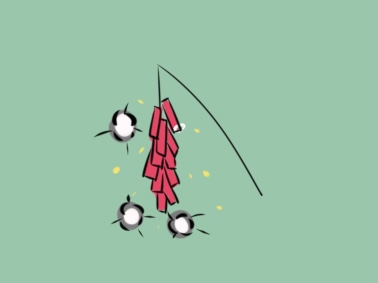1.新建一个项目t01c6b57c26248f70b2
2.由于这里我们仅仅为了展示如何成功部署Tomcat,以及配置完成后成功运行一个jsp文件,我仅勾选JavaEnterprise-->Web Application-->Next。可能由于我之前配置过了所以在Application Server这一栏会显示已有Tomcat,你们忽略就好。t015caa79eff2009c28
3.项目名称这些默认就好了,为了快速部署Tomcat嘛,这些不是重点。点击Finish,等待IntelliJ IDEA加载完t012bc4d9cfc97462c4
4.点击如图所示小三角,接着点击Edit Configurations-->绿色加号-->如果列表里没有则-->点击33 items more irrelevant这一项后继续寻找。t01454ac12a91a79807
Tomcat Server-->Local
5.
t01e164f881bdec5f0e
点击"Configure...",配置Apache你从官网上下载的Tomcat,zip压缩包解压后的文件目录 ,我的是apache-tomcat-9.0.0.M13。而且我没有进行配置,是IDE自己定位好的,很智能,我当时有小惊奇哈哈。t01e5a676e35976119b
6.选择浏览器t0187cffac0059d5f74
我用的是火狐,并配置firefox.exe路径。我建议使用火狐或者Chrome,开发者必备。
7.配置artifacts,我第一次因为忘了配置也不懂这个东西是干嘛的,运行Tomcat后会报错,错误信息是:
[RMI TCP Connection(2)-127.0.0.1] org.apache.catalina.core.StandardContext.startInternal One or more Filters failed to start.
官方的说法:https://www.jetbrains.com/help/idea/2016.3/configuring-web-application-deployment.html点击Fix
t0195e6c2ed278eff95
标签由Server跳到Deploment,点击小铅笔一样的图标对artifacts进行配置t01793b056a4f6d7cf7
新建文件夹-->绿色小加号-->Directory Content选择Web存放的位置,当然是Tomcat的webapps了,生成的war文件部署在该项目中才可以在Tomcat服务器上运行。直接运行在web文件夹下的index。jsp文件,做最后验证。
上一篇:中华人民共和国最新宪法全文